Панелът за бързи настройки е едно невероятно подобрение на потребителския интерфейс, което излезе с Windows 11. Той има всички необходими настройки, от които се нуждаете само с едно щракване. Точно както да имате любимите си настройки само на едно щракване, което е голямо удобство, пропускането на една от любимите ви настройки от панела за бързи настройки също може да ви причини голям дискомфорт.
Много потребители съобщават, че иконата за Bluetooth настройки е изчезнала от панела им за бързи настройки. Въпреки това, връщането на иконата за Bluetooth настройки обратно в панела за бързи настройки е най-лесното нещо, което може да направите днес. Прочетете, за да научите как лесно можете да върнете иконата на Bluetooth обратно в панела за бързи настройки във вашия Windows 11.
Прочетете също:Как да персонализирате панела за бързи настройки в Windows 11
Етап 1: Иконата на Wi-Fi, иконата на високоговорителя и иконата на батерията включват иконата на панела за бързи настройки в Windows 11. Щракнете върху върху него да разширете бързите настройки панел.
След като се разшири, щракнете върху редактиране икона.

Стъпка 2: Както следва, щракнете върху бутона, който казва Добавете.
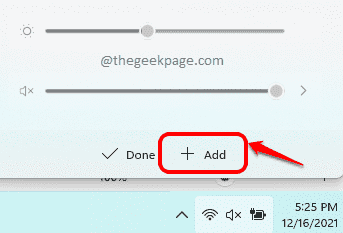
Стъпка 3: От списъка с опции, който се разширява, щракнете върху Bluetooth опция.

Стъпка 4: Накрая кликнете върху Свършен бутон, за да добавите икона на Bluetooth към вашия панел за бързи настройки.

Това е. Ако погледнете панела си за бързи настройки сега, можете да видите, че иконата на Bluetooth е добавена успешно.

Моля, кажете ни в секцията за коментари дали смятате статията за полезна.